[etc] Fiddler 사용법
![[etc] Fiddler 사용법](/assets/images/thumbnail/etc.png)
WireShark와 같이, 네트워크 트래픽 확인 및 패킷 분석을 도와주는 툴이 있습니다.
MS에서 문제 확인 및 재현 시 자주 사용하는 툴이므로,
사용법을 익혀 두는 것이 유용합니다.
Fiddler 설치
다음 사이트에 접속해서, Fiddler Classic을 다운로드 후 설치합니다.
Fiddler Classic
Fiddler 사용 방법
Fiddler 로그 수집 방법은 다음과 같습니다.
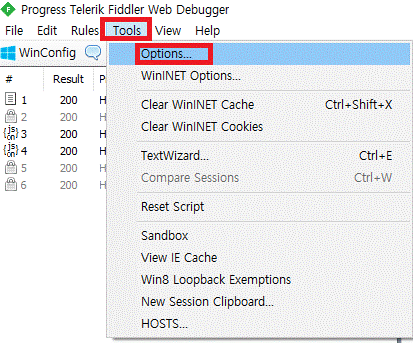
Fiddler Classic 앱을 실행한 뒤, Tools - Options를 클릭하여 설정을 열어줍니다.
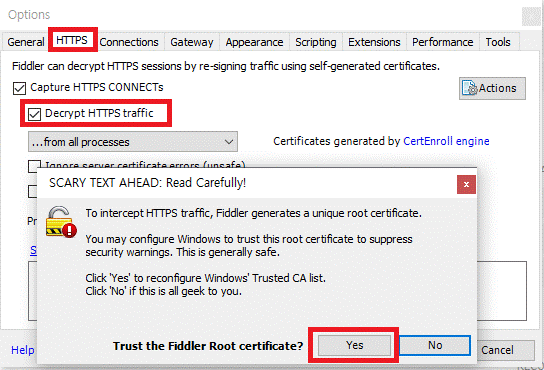
HTTPS 탭에 들어가 “Decrypt HTTPS”를 체크하고 인증서를 설치합니다.
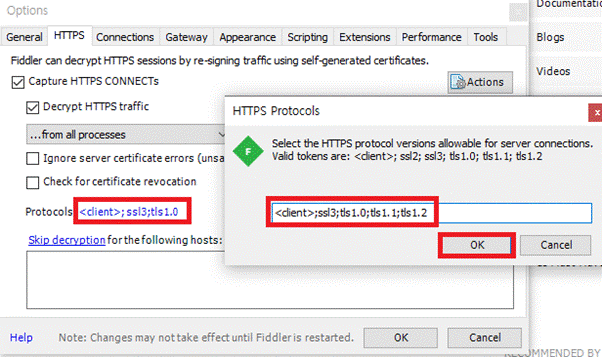
인증서 설치 완료 이후, Tls1.1과 tls1.2를 추가 후 저장합니다.
- < client >;ssl3;tls1.0;tsl1.1;tls1.2

Decode 버튼이 테두리가 파랑색이 되도록 클릭해주고, Fiddler를 재실행합니다.

Fiddler 우측 상단의 WinConfig 메뉴를 클릭합니다.
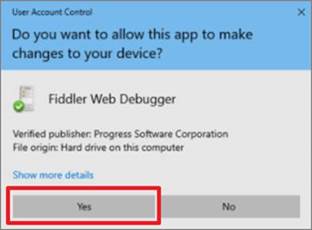
User Account Control (UAC) 창이 뜨면 예(Yes)를 클릭합니다.
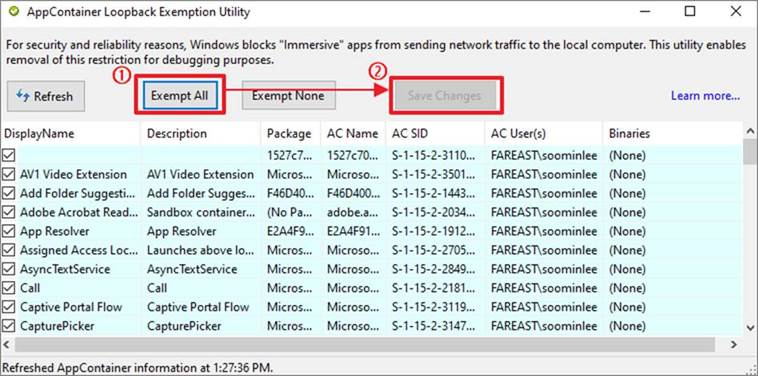
이후 출력되는 AppContainer 창에서, 항목들을 모두 제외 후 저장합니다.
Exempt All -> Save Changes 순으로 클릭합니다.
F12키를 눌러 캡쳐를 멈추거나 시작할 수 있습니다.
이때 불필요한 창들은 다 닫습니다.
작업 표시줄의 숨겨진 아이콘, 작업 관리자 등을 통해 불필요한 프로그램들을 모두 종료합니다.
로그를 수집할 시나리오를 시작하기 직전에 F12 키를 눌러 캡처를 시작합니다.
이후 필요한 과정이 진행되고 나면, F12 키를 눌러 캡쳐를 멈추고 File – Save – All Sessions를 눌러 저장해줍니다.